WordPress, web siteleri oluşturmak için kullandığımız popüler bir CMS'dir. Bir web sitesi oluştururken, genellikle dahili WordPress özellikleri olan sayfaları, gönderileri ve CPT'yi (Özel Yazı Tipi) kullanırız. Yapılan her şeyin geçmişini tutmak için, WordPress ona bir revizyon sistemi uygular. Bu durumda revizyon, belirli bir gecikmeden (60 saniye) sonra bir gönderi, sayfa veya CPT'de yapılan değişiklikleri depolayan bir özelliktir. Elementor CPT kullandığından, bir sayfa oluşturmak çok büyük miktarda revizyon oluşturabilir ve bu da veritabanı boyutuyla ilgili bir sorun olabilir. Bu öğretici daha sonra Elementor geçmişini nasıl çalıştığını açıklayarak veya devre dışı bırakarak nasıl kullanacağınızı gösterecektir.

WordPress Revizyonu Nasıl Devre Dışı Bırakılır (Otomatik Kaydetme)
Ne yazık ki, otomatik kaydetme özelliğini devre dışı bırakmanıza izin verecek doğrudan bir yol yoktur. Ancak evet, otomatik kaydetme miktarını azaltarak otomatik kaydetmeyi devre dışı bırakabilirsiniz. Birkaç satır kodu değiştirmeniz gerekir. Wp-config.php dosyası, WP_POST_REVISIONS aracılığıyla otomatik kaydetmenizi yönetir. İsterseniz zamanı artırarak veya azaltarak yapılandırabilirsiniz.
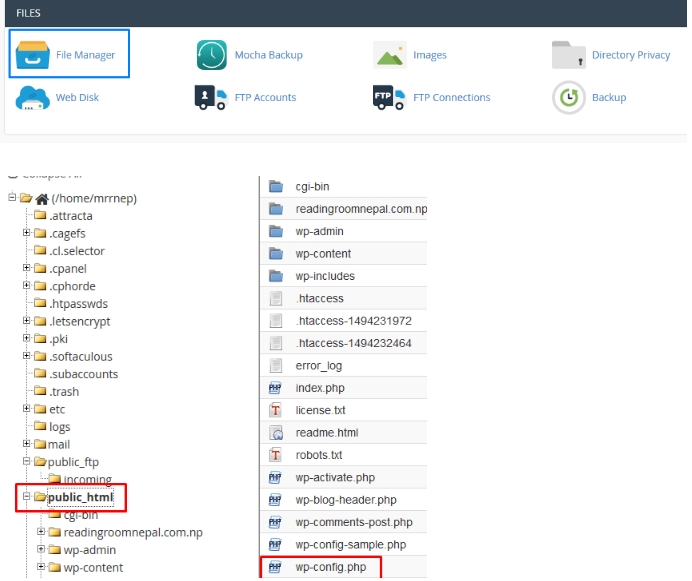
CPanel'de oturum açın ve dosya yöneticisine gidin. Oradan public_html'ye gidin ve wp-config.php dosyasına sağ tıklayın ve Düzenle'ye tıklayın. Bir pop-up penceresi açılacaktır. Düzenleyiciyi açmak için Düzenle'yi tıklayın. Bir FTP istemcisi kullanıyorsanız, bu dosyayı indirmeniz ve favori metin düzenleyicinizle açmanız gerekir. Ardından aşağıdaki kodu arayın veya "Düzenlemeyi durdur" yazan satırdan önce yoksa bir tane ekleyin.
define( 'AUTOSAVE_INTERVAL', X );
Hemen sayfa kaydetme için saniye 1 veya muhtemelen neredeyse hiç otomatik kaydetme için 999.999 anlamına gelen X değerini değiştirin. 86400 saniyelik ayar aralığı bir gündür ve bu nedenle otomatik kaydetme aralığı bir gün olarak ayarlanacaktır.
Harika Web Siteleri Oluşturun
En iyi ücretsiz sayfa oluşturucu Elementor ile
Şimdi başlaWordPress Revizyonları Nasıl Devre Dışı Bırakılır veya Sınırlandırılır
Daha fazla yer kaplamaması gereken herhangi bir sayfanın veya gönderinin revizyon numarasını kontrol etmek istiyorsanız, aşağıdaki adımları uygulayarak veritabanına kaydedilecek gönderi revizyonlarının sayısını sınırlayabilirsiniz. Ayrıca, önceki düzenlemeleri istemiyorsanız tamamen devre dışı bırakabilirsiniz.
- WordPress yüklü Dizine gidin.
- En sevdiğiniz metin düzenleyicilerinizden herhangi birinde wp-config.php dosyasını açın
- Aşağıdaki kodu ekleyin,
Revizyon limiti için -
define(‘WP_POST_REVISIONS’, 3);
Tercih edebileceğiniz herhangi bir sayıyı ayarlayabilirsiniz.
Revizyonu devre dışı bırakmak için -
define('WP_POST_REVISIONS',false);4. Değişiklikleri kaydedin ve aynı dosyayı WordPress kurulu dizininize yükleyin.
Elementor Geçmişi Nasıl Kontrol Edilir
Elementor'un WordPress revizyon özelliğini kullandığını biliyoruz. Geçmiş özelliği de bununla ilişkilidir. Bu, düzenleyicide ne kadar çalışmış olursanız olun, yaptığınız her şeyde ileri geri gitmenize olanak tanır. Geçmiş düğmesine bastığınızda Eylem ve Revizyon sekmelerini göreceksiniz.
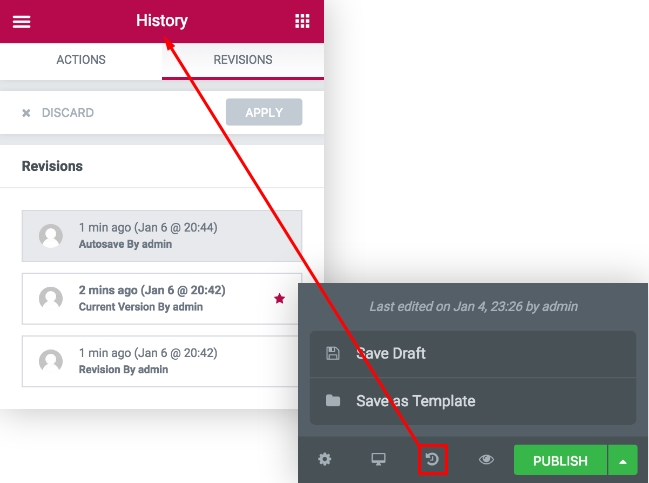
Eylem sekmesinde, yaptığınız tüm eylemlerin günlüklerini görebilirsiniz. Bunlara tıklayarak, yaptığınız şeyi belirli bir zamanda geri alabilir veya yeniden yapabilirsiniz. Yaptığınız işlemlerin adlarını veya değişikliklerin adlarını göreceksiniz. Eylemler listesinin altında düzenlemenizin başlangıç noktasını bulacaksınız.
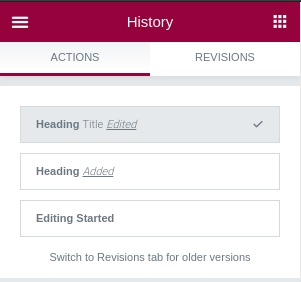
Son eyleminizi geri almak için Ctrl + Z (Windows) veya Cmd + Z (Mac) ve son eyleminizi yeniden yapmak için Ctrl + Shift + Z veya Cmd + Shift + Z de kullanabilirsiniz.
Revizyon Sekmesinde Bir sayfa her güncellendiğinde, yeni bir sürüm oluşturulur. Bu bir revizyondur, böylece daha önce yaptığınız herhangi bir revizyona geçebilirsiniz. Her revizyon öğesi, revizyonun tarihini, saatini ve oluşturucusunu listeler. Mevcut sayfadaki revizyonu geri yüklemek için Uygula'ya tıklayın. Sayfanın mevcut sürümüne dönmek için sil'e tıklayın.
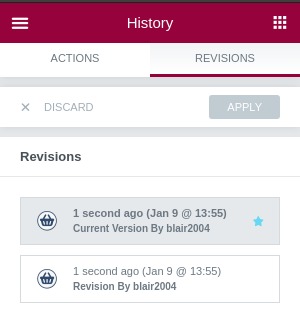
Elementor Revizyonlarının Dezavantajı
Revizyon seçeneği, içeriği çevrimdışı oluşturan ve değiştiren, çevrimiçi kopyalayan ve yapıştıran bir kullanıcı için gerçekten gereksizdir. Can sıkıcı olan şey, bu revizyonların WordPress'in temel bir işlevi olduğu için doğrudan WordPress panosundan devre dışı bırakılamaması veya kısıtlanamamasıdır. İşte otomatik kaydetme nedeniyle sorun yaratabilecek bazı sorunlar ve yakın gelecekte bu özelliği isteğe bağlı hale getirecek WordPress geliştiricilerine dair bir işaret olmadığından, bunun hangi sorunların ortaya çıktığını anlamamız gerekiyor.
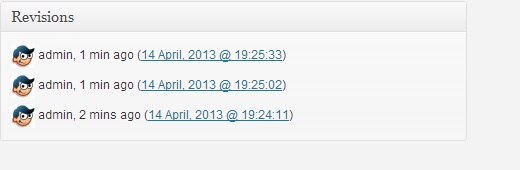
Revizyon Veritabanı Boyutunu artırır
Veritabanınızda depolanan her gönderinin bir boyutu vardır. Her revize edildiğinde boyutu büyür. Yani ne kadar çok değişiklik yapılırsa, veritabanının boyutu o kadar büyük olacaktır. Revizyonsuz bir gönderi ile gözden geçirilmiş gönderi boyutu arasında ne kadar fark olduğuna dair küçük bir karşılaştırmayla size açıklamaya çalışacağım.
Düzeltmeler Olmadan:
| Number of Pages / Posts | 500 |
| Size of Each Page / Post | 50 KB |
| Database Size Without Revisions | 500 * 50 = 25000 KB = 25 MB |
Düzeltmelerle:
| Revisions per Page / Post | 5 |
| Total Revisions | 500 * 5 = 2500 |
| Size of Each Revision | 50 KB |
| Total Size of Revisions | 2500 * 50 = 125000 KB = 125 MB |
| Total Size of Actual Posts | 500 * 50 = 25000 KB = 25 MB |
| Total Database Size | 125 + 25 = 150 MB |
| % of Increase in Size | (150 – 25) 25 * 100 = 500% (5 times) |
WordPress revizyonlarından kaynaklanan yedekleme sorunları
Büyük boyuttan dolayı barındırma alanında herhangi bir sorun olmamasına rağmen, bu dosya boyutu MySQL veritabanı yedeklemesi sırasında sıkıntı yaşamanıza neden olacaktır. Yukarıda gösterilen boyuta göre, bir MySQL veritabanının tüm içeriğini phpMyAdmin'e yüklediğinizde, normalden beş kat daha uzun sürecektir, dışa aktarmanın zaman sınırı aşılır ve bu da eksik yedeklemeyle "Zaman Aşımı" ile sonuçlanır. Yine, 50 MB gibi dosya indirme sınırı zaten ayarlanmışsa, yedeklemeyi tamamlayamazsınız ve bu da yüksek içerik kaybı riskiyle sonuçlanır.
Revizyonlarla özel alanlar arasındaki çelişki
Birçok geliştirici, bu WordPress revizyonlarının bazı eklentiler kullanılarak oluşturulan özel alanlar arasında çakışma sorunları yarattığını fark etti. Şüphesiz, özel alanlar canlı bir web sitesi için faydası olmayan tonlarca ölü revizyona sahip olmaktan daha önemlidir.
WordPress düzenleyiciye yavaş yükleme
WordPress'in yerel düzenleyicisinde veya Gutenberg düzenleyicisinde bir gönderi açtığımızda, en son dosyalar ve eski revizyonlar etkinleştirilir, bu da editörün yükleme hızını azaltır. Bu nedenle, dosyanın otomatik kaydetme süresi artarsa, daha az dosya kaydedilir ve yavaşlama şansı azalır.
Kullanıcılara destek için revizyon sonrası ve Otomatik kaydetme özellikleri uygulanmaktadır. Veritabanınızdaki depolamayı azaltmanız gerekiyorsa yukarıdaki teknikleri izlemenizi tavsiye ederiz. Bunu arkadaşlarınızla paylaşın ve site performanslarını artırmalarına yardımcı olun.
Özet
Bu eğitim sırasında, revizyonları depolamak için Elementor tarafından kullanılan WordPress Revizyonları hakkında çok şey konuştuk. WordPress revizyonlarını kontrol etmek isteyenler wp-config.php üzerinde bazı değişiklikler yapmalıdır. Ayrıca, Revision'dan önemli ölçüde farklı olan Elementor'un editöründeki "Eylemler" ve "Revizyonlar" ın ne olduğunu da açıkladık. Bu öğreticiyi beğendiyseniz, sosyal ağda paylaşmaktan çekinmeyin. Bunun gibi daha faydalı öğreticiler için bizi Facebook ve Twitter numaralı telefonlardan takip edin.





